El mercado de audiolibros se ha disparado significativamente durante la pandemia y sigue creciendo de manera constante hasta ahora. Se predice que la industria de los audiolibros alcanzará los $19 mil millones para el 2027. Cuando se trata de audiolibros, Audible es el servicio que se nos ocurre a la mayoría de nosotros.
Con una Audible aplicación, puede escuchar audiolibros sin importar cuándo y dónde. Por ejemplo, puede disfrutar de esas historias vívidas y atractivas cuando toma el metro o hace las tareas del hogar. Si está buscando maneras de escuchar Audible sin conexión en iPhone, sigue leyendo y encontrarás la respuesta.
Guía de contenido Parte 1. ¿Puedes escuchar Audible sin conexión en iPhone?Parte 2. Cómo escuchar Audible sin conexión en iPhoneParte 3. Cómo escuchar Audible sin conexión en cualquier dispositivoParte 4. Resumen
Sí, se puede escucha Audible sin conexión en tu iPhone. La reproducción sin conexión es una función popular entre los usuarios y los servicios de audio en línea. De alguna manera es desagradable si desea escuchar su audiolibro favorito solo para descubrir que tiene una conexión de red deficiente. Por lo tanto, la mayoría de las plataformas permiten a los usuarios descargar libros audibles y reproducirlos en sus aplicaciones. Y Audible no es una excepción.
Puede escuchar Audible sin conexión con la aplicación Audible, iTunes o Apple Books en su iPhone. Pero antes de hacer eso, debe comprar los audiolibros en su dispositivo. Si tiene una Membresía de Audible Plus y algunos créditos, puede comprar libros audibles para jugar sin conexión en tu iPhone de la siguiente manera.
Si no tiene créditos, también puede pagar los libros de Audible con una tarjeta de crédito. Y debe usar Safari o cualquier otro navegador que pueda abrir el sitio web oficial de Audible en su iPhone. Aquí hay una guía rápida para que la sigas.
Después de comprar y agregar los audiolibros que desea a la biblioteca, debe descargarlos para escuchar Audible sin conexión en el iPhone. Como mencioné anteriormente, puede hacerlo desde la aplicación Audible, iTunes y Apple Books.
1)Descargue libros Audible desde la aplicación Audible en iPhone
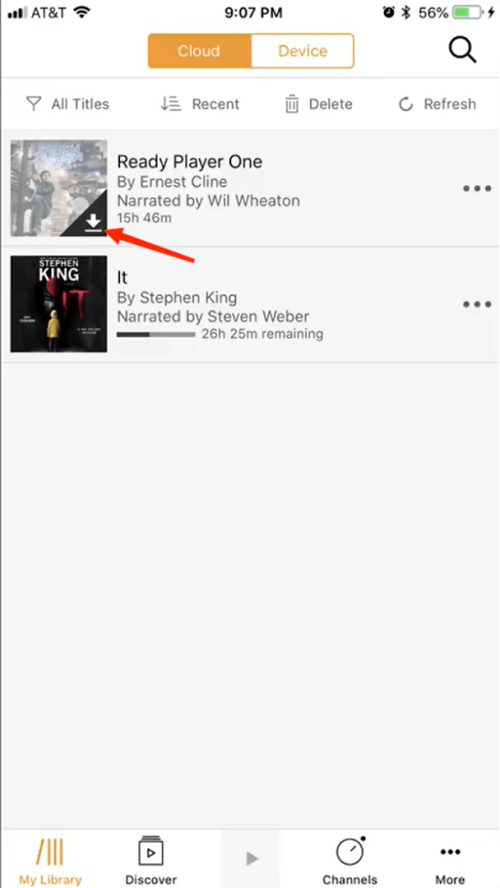
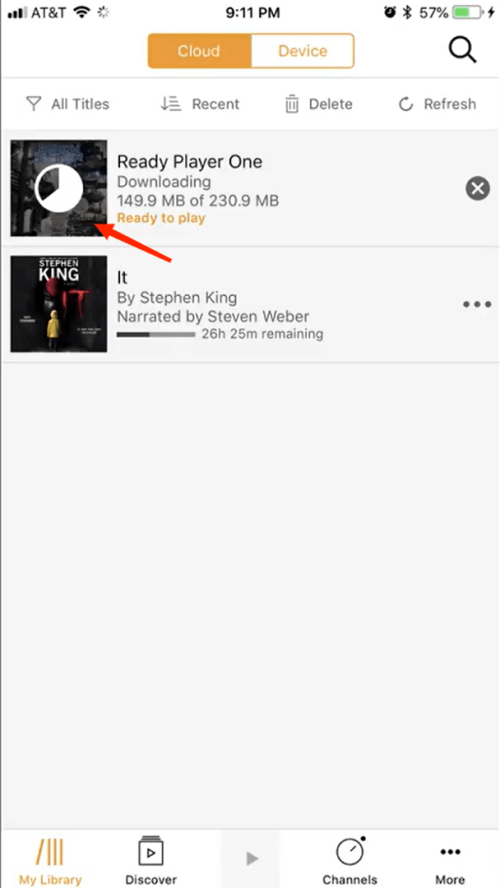
Si no puede ver sus audiolibros en la biblioteca, intente cambiar su mercado porque puede iniciar sesión accidentalmente en el incorrecto. Tocar Mi Perfil en la parte inferior derecha de la página de inicio de Audible. Tocar Configuración y desplácese hacia abajo toque Desconectar. Grifo Iniciar Sesión y Tienda Virtual en la parte inferior para elegir el correcto. Tocar Iniciar sesión de nuevo para iniciar sesión en su cuenta.
2)Descargue libros Audible desde la aplicación iTunes en iPhone
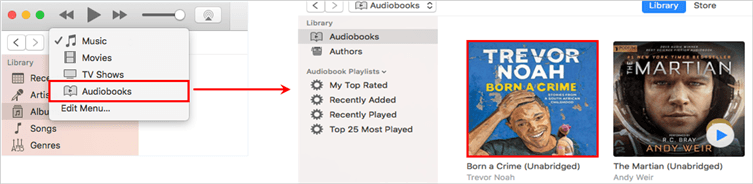
Dependiendo de su versión de MacOS, la aplicación predeterminada para escuchar sus audiolibros puede pasar de iTunes a Apple Books. Apple Books está diseñado solo para libros y audiolibros, y también se puede usar para disfrutar de los libros de Audible.
3)Descargue libros Audible de Apple Books en iPhone
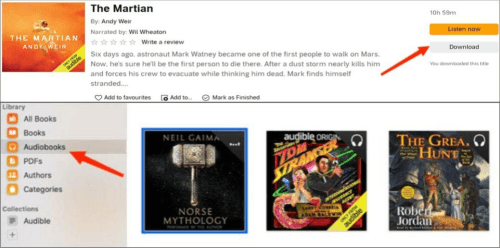
Arriba están las diferentes formas de escuchar Audible sin conexión en su iPhone. Si desea escuchar audible sin conexión en otros dispositivos, intente descargar audiolibros desde la aplicación Audible. Sin embargo, hay dispositivos como algunos Sony Walkman más antiguos que no son compatibles con la aplicación Audible y no pueden reproducir el Formatos de audiolibros de audible.
Si tiene el problema de que su dispositivo no es compatible con Audible, DumpMedia Audible Converter está aquí para ayudarlo. Es una herramienta de terceros útil y fácil de usar que puede ayudarlo a convertir libros de Audible en formatos de uso común con solo unos pocos pasos. Por ejemplo, si usted convierte tus libros de Audible en MP3, puedes escuchar Audible sin conexión en iPhone o cualquier dispositivo
Paso 1. correr DumpMedia Audible Converter y carga tus archivos de Audible
Descargar gratis Descargar gratis
Vaya al DumpMedia sitio y haga clic en el Descargar gratis botón para descargar el software. Luego, instálalo y ejecútalo. Puede hacer clic en el medio de la interfaz principal para cargar archivos de Audible. También puede arrastrar y soltar esos archivos en el programa.

Paso 2. Cambie la configuración de salida y convierta sus libros Audible
Haga clic en la barra triple (≡) en la parte superior derecha y Configuración de la salida para abrir el panel Preferencias ventana. Puede administrar la tasa de bits y la forma dividida de los libros. Más simplemente, simplemente puede configurar el formato de salida en la interfaz principal. Hacer clic Convertir todo en la esquina inferior derecha para iniciar la conversión.

Paso 3. Vea los archivos convertidos y transfiéralos a otros dispositivos
Cuando finalice la conversión, haga clic en el botón Completado pestaña en la parte superior y presione el botón Abrir archivo botón para localizar los archivos de audio. Luego, puede transferirlos a cualquier otro dispositivo a través de un cable USB, Bluetooth y Wi-Fi.

Hay varias formas de escuchar Audible sin conexión en iPhone. Puede descargarlos y escucharlos en su aplicación Audible o sincronizarlos con su iPhone desde iTunes o Apple Books. Pero si desea disfrutar de Audible sin conexión en algunos dispositivos no compatibles con Audible, puede descargar DumpMedia Audible Converter para ayudarlo a convertir libros de Audible a otros formatos.
